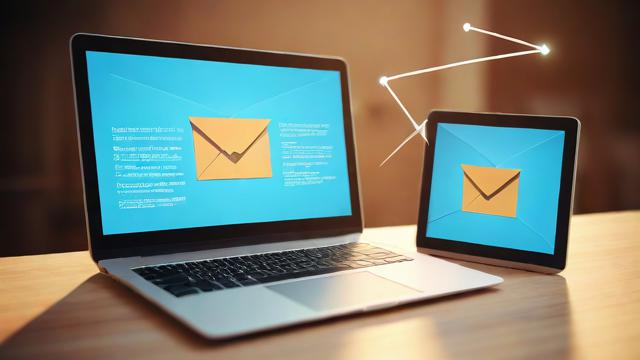如何通过拨号上网连接电脑?简单操作指南
在互联网普及的今天,虽然宽带和光纤已成为主流上网方式,但拨号上网仍然是一些特殊场景下的选择,例如偏远地区网络覆盖不足,或者作为备用连接方式,本文将详细介绍电脑拨号上网的操作步骤、注意事项以及常见问题的解决方法,帮助用户顺利完成拨号连接。
拨号上网的基本概念
拨号上网(Dial-up Internet Access)是一种通过电话线连接互联网的方式,利用调制解调器(Modem)将计算机的数字信号转换为模拟信号,通过电话网络传输数据,它的特点是连接速度较慢(通常最高56Kbps),但覆盖范围广,适合网络基础设施较差的地区。
拨号上网的优缺点
-
优点:
- 无需额外布线,依赖电话线即可接入网络。
- 适用于没有宽带或光纤覆盖的地区。
- 设备简单,仅需调制解调器和电话线。
-
缺点:
- 网速较慢,不适合高清视频或大文件下载。
- 占用电话线路,上网时无法接打电话。
- 稳定性较差,容易受线路干扰影响。
拨号上网的准备工作
在开始拨号之前,需要确保具备以下条件:
- 电话线路:确保电话线可以正常使用,无杂音或断线问题。
- 调制解调器(Modem):内置或外置Modem均可,需正确连接至计算机。
- 拨号账号和密码:向网络服务提供商(ISP)申请拨号账号,例如中国电信的16300、16900等。
- 计算机配置:操作系统需支持拨号连接(Windows、macOS等均支持)。
Windows系统拨号上网设置
连接调制解调器
- 将电话线插入Modem的“Line”接口。
- 使用USB或串口线将Modem与计算机相连。
- 确保Modem电源开启,指示灯正常亮起。
创建拨号连接(以Windows 10为例)
- 打开“控制面板” > “网络和Internet” > “网络和共享中心”。
- 点击“设置新的连接或网络”。
- 选择“连接到Internet” > “拨号”。
- 输入ISP提供的拨号号码、用户名和密码(例如号码:16300,用户名:16300,密码:16300)。
- 点击“连接”,系统将尝试拨号。
手动调整拨号属性(可选)
- 在“网络和共享中心”中,点击“更改适配器设置”。
- 右键拨号连接,选择“属性”。
- 在“安全”选项卡中,选择“允许未加密的密码”以提高兼容性。
- 在“网络”选项卡中,确保“Internet协议版本4(TCP/IPv4)”已勾选。
macOS系统拨号上网设置
- 打开“系统偏好设置” > “网络”。
- 点击左下角“+”按钮,选择“接口”为“PPPoe”,服务名称可自定义。
- 输入ISP提供的账号和密码。
- 点击“应用”保存设置,然后点击“连接”开始拨号。
拨号上网常见问题及解决方法
无法拨号或连接失败
- 检查电话线:确保线路无损坏,Modem连接正确。
- 确认账号密码:联系ISP核实账号是否有效。
- 关闭防火墙:临时禁用防火墙或安全软件测试是否影响连接。
连接后网速极慢
- 优化设置:在拨号属性中关闭“启用LCP扩展”和“启用软件压缩”。
- 避免干扰:确保电话线远离电器设备,减少信号干扰。
拨号时电话占线
- 检查呼叫等待:如果开通了呼叫等待功能,需在拨号号码前加“70,”(如70,16300)。
拨号上网的替代方案
如果拨号上网无法满足需求,可考虑以下替代方式:
- 移动热点:利用手机4G/5G网络共享给电脑。
- 卫星上网:适合无地面网络覆盖的地区。
- 社区宽带:咨询当地是否有小型ISP提供无线或有线接入服务。
拨号上网虽然速度有限,但在特定环境下仍具实用价值,掌握正确的设置方法,可以确保稳定连接,对于长期依赖拨号的用户,建议定期检查线路和设备状态,并与ISP保持沟通以获取最新技术支持。
随着网络技术的发展,拨号上网可能逐渐退出历史舞台,但在过渡阶段,了解其使用方法仍有助于应对突发网络需求。
文章版权及转载声明
作者:豆面本文地址:https://www.jerry.net.cn/jdzx/47202.html发布于 2025-05-12 02:45:55
文章转载或复制请以超链接形式并注明出处杰瑞科技发展有限公司